
什么是组织图?怎么画组织图?极速小编为你介绍这款织物组织图制作工具,你可以选中自己喜欢的形状、颜色来画出你喜欢的图案,软件使用简单,完全免费,需要的网友可以下载织物组织图制作工具使用。
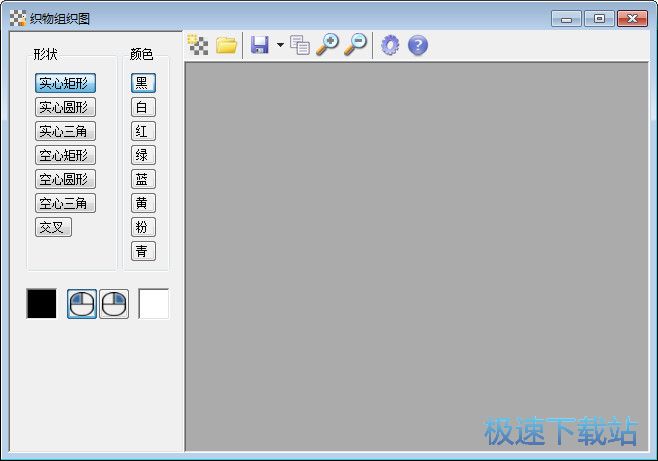
工具栏
新建、打开、保存、复制、放大、缩小、设置、关于
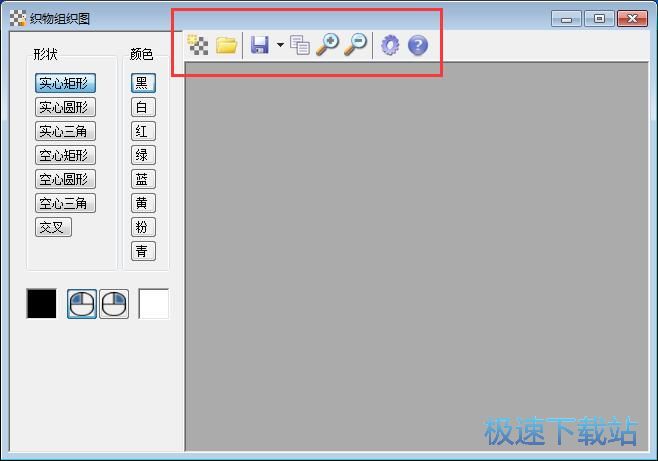
形状
实心矩形、实心圆形、实心三角、空心矩形、空心圆形、空心三角、交叉
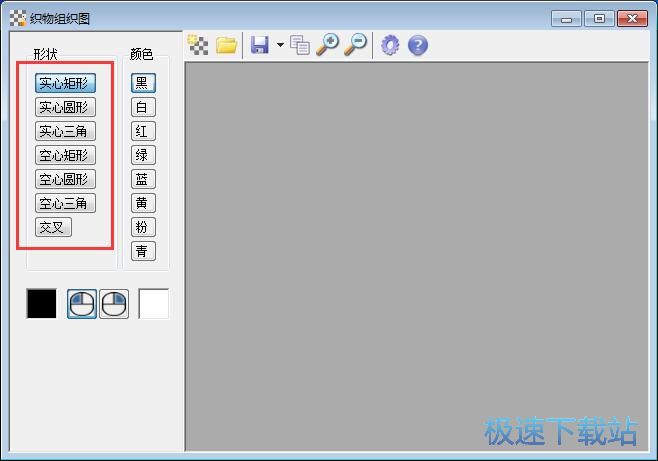
颜色
黑、白、红、绿、蓝、黄、粉、青
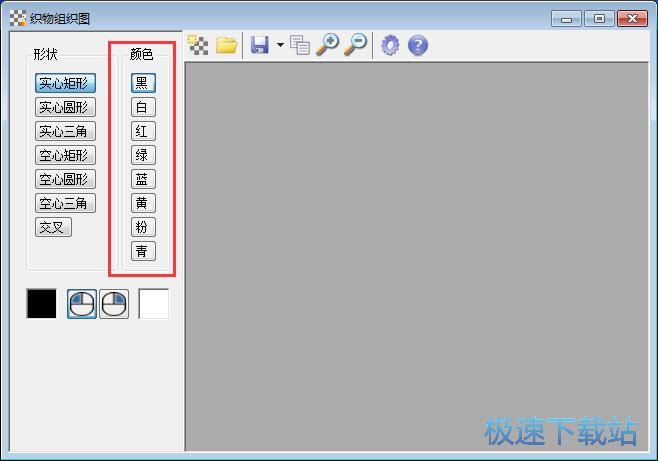
使用方法
1、运行软件后先点击新建,输入行数和列数,点击确定。
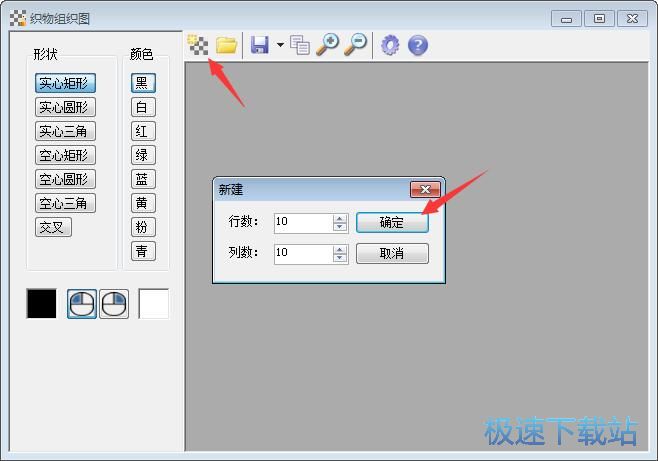
2、在左边选择你喜欢的形状,有实心矩形、实心圆形、实心三角、空心矩形、空心圆形、空心三角等等。
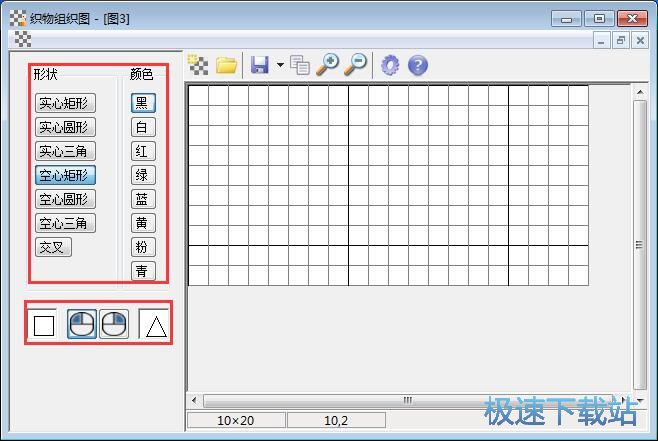
3、选中图案后直接在板面上点击就可以写出图案,完成后点击保存即可。
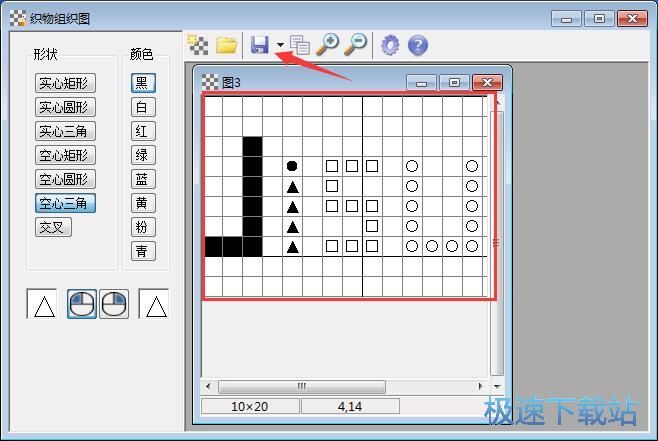
文件信息
文件大小:520192 字节
MD5:B1D1D49EF111D312A9226FC35214C0D5
SHA1:B888300AF54E8C1AF480EF2DA91D8ED94FB641C0
CRC32:9796E8C
相关搜索:组织图
织物组织图安装教程
首先我们需要下载织物组织图,下载解压后双击“jdzwt.msi”出现安装界面:

进入织物组织图安装向导。安装向导将会完成织物组织图的安装进程;

织物组织图的默认安装路径为C:\Program Files\谷特软件\织物组织图\。安点击浏览可以打开文件夹浏览窗口,自定义设置软件安装路径;

安装向导已经准备好可以开始安装织物组织图。点击安装就可以开始将织物组织图安装到电脑中;

安装向导正在将织物组织图安装到电脑中。执行软件安装任务需要一定的时间,请耐心等待软件安装完成;

织物组织图安装成功,安装向导会提示织物组织图已安装在您的系统。点击完成就可以退出软件安装向导。

织物组织图使用教程
织物组织图是一款好用的织物图片编辑工具。使用织物组织图可以轻松新建织物组织图,并进行组织图编辑;
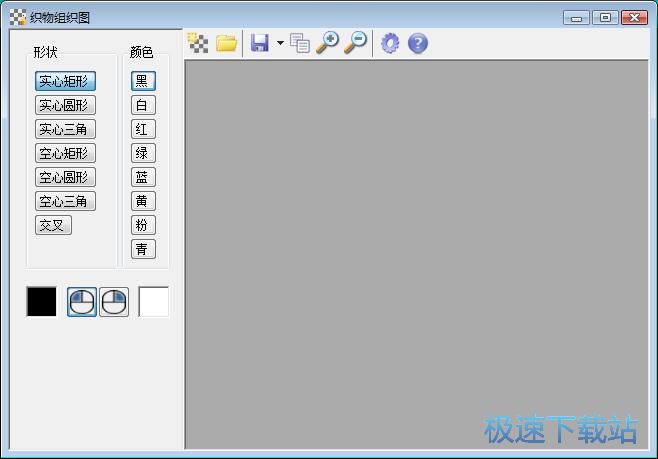
极速小编这一次就给大家演示一下怎么使用织物组织图编辑织物组织图吧。点击织物组织图主界面顶部的新建按钮,新建一个织物组织编辑图;
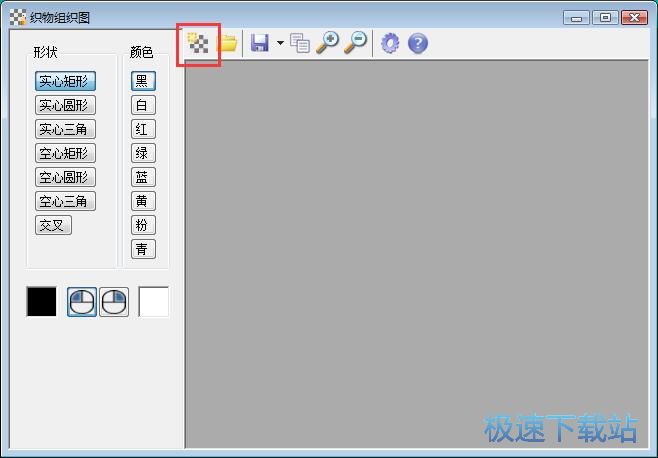
接下来我们要设置新建织物组织图的性质。软件默认伸直的是新建8行8列的组织图。点击确定就可以将组织图添加到织物组织图中;

成功新建织物组织图。我们既可以开始对组织图进行设置了;
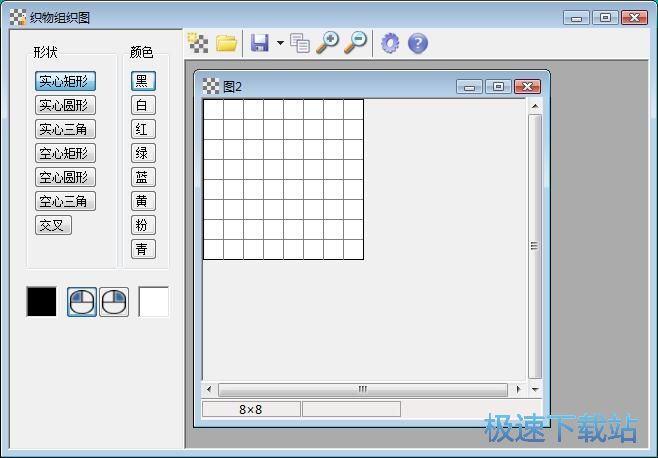
在织物组织图编辑界面中的形状选列表中点击选中想要使用的图案形状和图案颜色。极速小编选择了了实心矩形、颜色设置为红色;
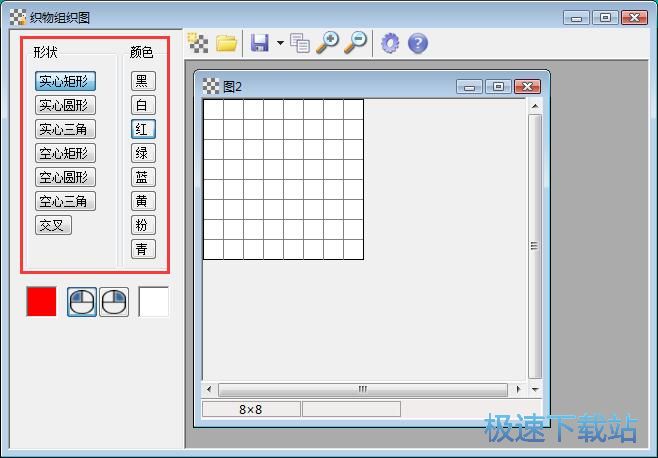
织物组织图编辑完成后,我们就可以将组织图保存到电脑中。点击织物组织图主界面中的保存按钮,就可以开始将织物组织图保存到电脑文件夹中;
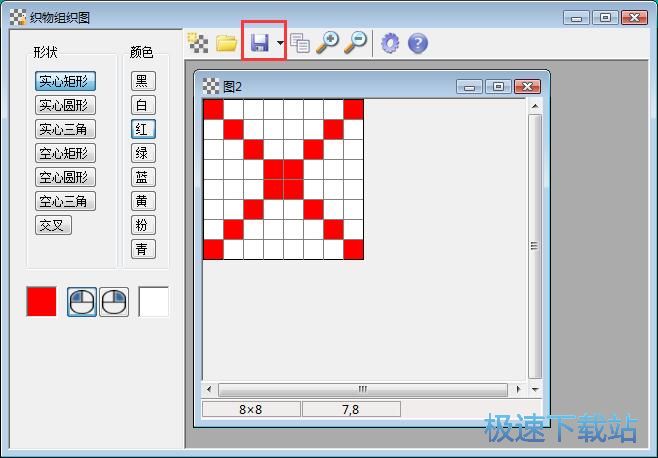
在文件浏览窗口中,找到想要保存织物组织图片的文件夹。点击选中打开文件夹。织物组织图会自动对组织图进行命名。点击保存就可以图片保存到指定的文件夹中;

- 共 0 条评论,平均 0 分 我来说两句
- 人气英雄联盟下载官方下载
- 《英雄联盟》(简称LOL)是由美国拳头游戏(Riot Games)开发、中国大陆地区腾讯游戏代理运营的英雄对战MOBA... [立即下载]
- 好评王者荣耀PC模拟器 2018 官方版
- 手机屏幕不够大,王者荣耀操作起来总是不能得心应手?释放非指向性技能时还经常误操作,各种空钩、空踩。队... [立即下载]

